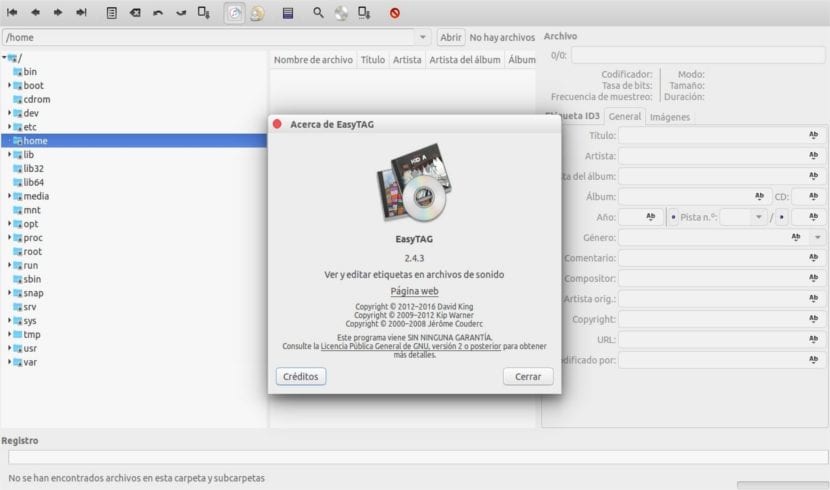
En el siguiente artículo vamos a echar un vistazo a EasyTag. Este es un editor gráfico que tiene como tarea ver y editar las etiquetas de nuestra biblioteca de música. Soporta archivos del tipo: MP3, MP2, MP4/AAC, FLAC, Ogg Vorbis y Musepack. La edición podremos hacerla de manera individual o masiva. Con el podremos etiquetar cientos de canciones con un par de clics de manera sencilla y cómoda. La interfaz es bastante intuitiva y fácil de manejar.
EasyTag es una herramienta a tener en cuenta, entre las muchas que existen para organizar las discografías que guardemos en nuestro equipo. El reproductor de música ya no se volverá loco con confusas etiquetas. EasyTAG es una aplicación de código abierto, simple y multiplataforma. Esta herramienta está escrita en C y GTK +. Los paquetes se han traducido a muchos idiomas. Este es un editor gráfico para Gnu/Linux y Windows distribuido bajo la licencia general pública GNU (GNU general Public license GPL).
Características generales de EasyTags
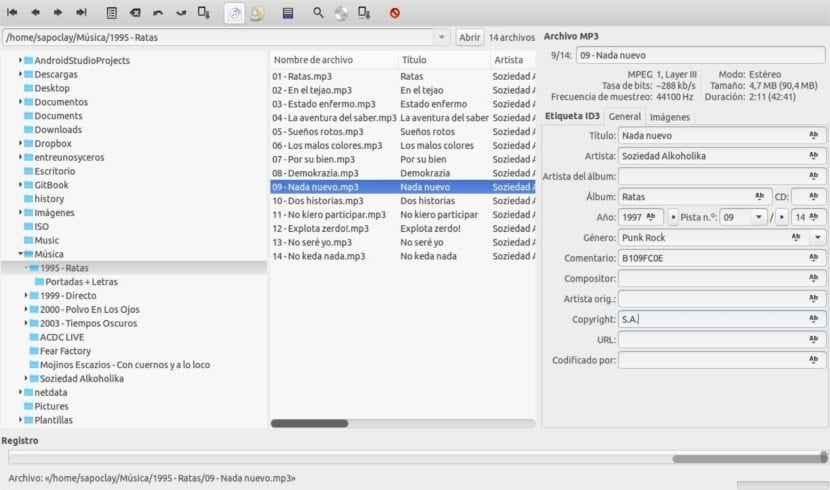
- Con este programa vamos a poder ver, editar y escribir etiquetas de archivos de música MP3, MP2 (etiqueta ID3 con imágenes), archivos FLAC (etiqueta FLAC Vorbis), archivos Ogg Opus (etiqueta Ogg Vorbis), Ogg Speex (etiqueta Ogg Vorbis), archivos Ogg Vorbis (etiqueta Ogg Vorbis), MP4 / AAC (etiqueta MP4 / AAC), MusePack, archivos de audio de Monkey y archivos WavPack (etiqueta APE).
- Podremos editar campos de etiquetas como: título, artista, álbum, número de disco, año, número de pista, comentario, compositor, original artista / artista intérprete o ejecutante, derechos de autor, URL, nombre del codificador y añadir una imagen adjunta.
- Tendremos la posibilidad de realizar etiquetado automático sobre el nombre del archivo y directorio para completar automáticamente los campos (máscaras).
- Capacidad para explorar subdirectorios. El programa puede utilizar recursividad para etiquetar, eliminar, cambiar el nombre, guardar, etc. Puede leer y mostrar información del encabezado del archivo (tasa de bits, tiempo, …)
- Podremos establecer un campo (artista, título, …) para todos los demás archivos.
- Finalización automática de la fecha si se escribe una parcial.
- Tendremos la posibilidad de deshacer y rehacer los últimos cambios realizados.
- El programa tiene la capacidad para procesar campos de nombre de etiqueta y archivo (convertir letras a mayúsculas/minúsculas). También tendremos la posibilidad de abrir un directorio o un archivo con un programa externo.
- CDDB compatible con los servidores Freedb.org y Gnudb.org (búsqueda manual y automática).
- El programa nos ofrece un árbol navegador basado o una vista por artista y álbum. Tendremos en la interfaz una lista para seleccionar archivos, una ventana generadora de listas de reproducción y una ventana de búsqueda de archivos. En resumen, el programa nos ofrece una interfaz directa y explícita para la interacción del usuario final.
Instalar Easytag en Ubuntu
Primero, antes de comenzar con el proceso de instalación (yo lo voy a instalar sobre Ubuntu 16.04), vamos a tener que agregar el repositorio necesario para EasyTAG. Ejecuta el siguiente en una terminal (Ctrl+Alt+T):
sudo add-apt-repository ppa:amigadave/ppa
Una vez hecho, debemos actualizar el listado de software escribiendo en la misma terminal:
sudo apt update
Después de esto, ya podemos instalar Easytag escribiendo el siguiente comando en la misma terminal:
sudo apt install easytag -y
Una vez que Easytag esté instalado, podemos ejecutarlo directamente desde el buscador de aplicaciones de Ubuntu. Simplemente tenemos que escribir easytag en el campo de búsqueda. El icono de la aplicación se mostrará en pantalla. Solo tenemos que hacer clic en él para abrirlo.

Desinstalar EasyTag
Para eliminar este programa de nuestro sistema operativo podemos comenzar por deshacernos del repositorio. Para ello solo tendremos que abrir una terminal (Ctrl+Alt+T) y escribir en ella lo siguiente:
sudo add-apt-repository -r ppa:amigadave/ppa
Una vez eliminado el repositorio ya podemos eliminar el programa. En la misma terminal escribiremos la siguiente orden:
sudo apt remove easytag && sudo apt autoremove
Si quieres saber más acerca de la instalación o las características de este programa, puedes consultar varias fuentes. Tanto en la página web de GitHub del proyecto como en la página web de Easytag podrás encontrar solución a las dudas que te puedan surgir en el uso o instalación de este programa.